Freebox Révolution : comment configurer le VPN du Server avec IP JETABLE
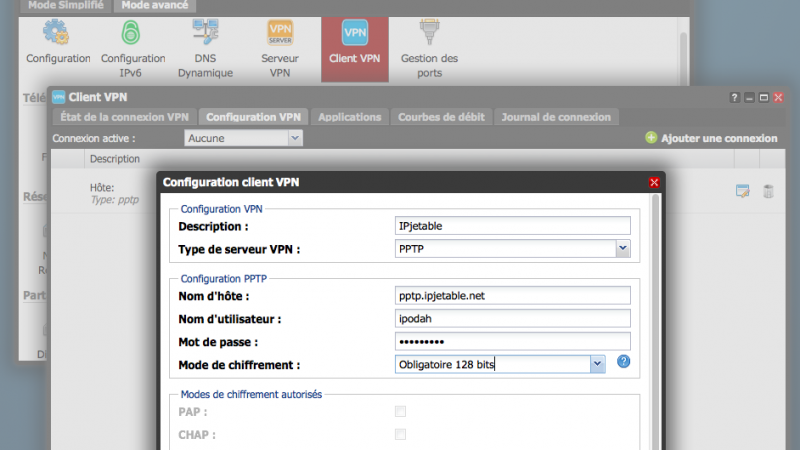
IP Jetable a annoncé la compatibilité de son service avec le VPN de la Freebox Revolution et a publié des explications pour passer le trafic de la seedbox ou des téléchargements par IP Jetable.
1 / Connectez-vous à Freebox OS à l’aide de vos identifiants
2 / Comment configurer le VPN : Allez dans les paramètres, onglet « Mode Avancé ». Choisissez l’onglet « Configuration VPN » et cliquez sur « Ajouter une connexion ». Remplissez ensuite les différentes lignes (Description, Type de Serveur VPN, Nom d’hôte, et le mode de chiffrement) comme sur l’image puis veuillez entrer vos identifiants IPjetable dans « Nom d’utilisateur » et « Mot de passe ». Cliquez sur « Sauvegarder ».
Configuration client VPN :
- Description : IPjetable
- Type de Serveur VPN : PPTP
- Nom d’hôte : pptp.ipjetable.net
- Nom d’utilisateur : xxxxxxx
- Mot de passe : xxxxxxx
- Mode de chiffrement : Obligatoire 128 bits
3 / Comment activer le VPN : Dans le menu déroulant « Connexion active » choisissez "IPjetable". Cliquez sur « Appliquer ». Dans l’onglet « Etat de la connexion VPN », vous devez alors avoir l’état « Connecté ».
4 / Utiliser le VPN : Il est très important de réaliser cette étape pour que les téléchargements du Server passent par le VPN. Allez dans l’onglet « Applications », cochez la case « Gestionnaire de téléchargements », et Validez.
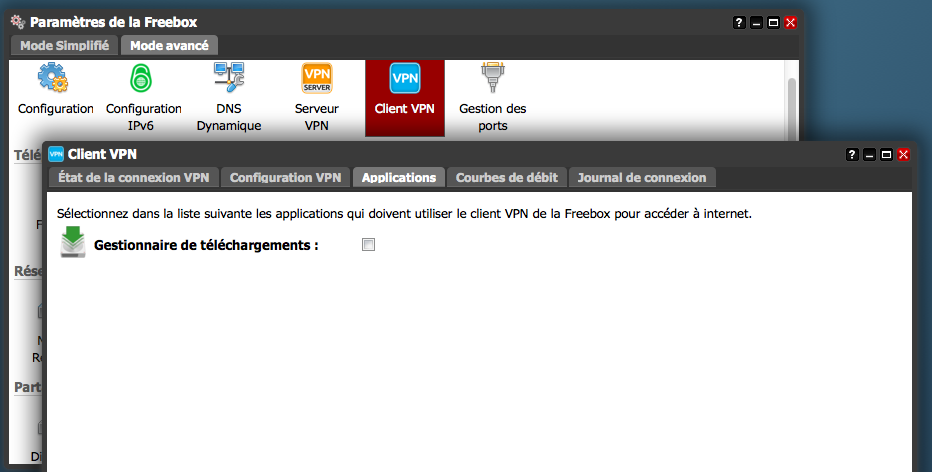
Merci à Clément